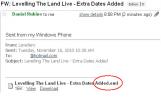Instalirajte Android 2.3 tipkovnicu od medenjaka na Samsung Galaxy S
 S izdanjem Android 2.3 Gingerbread, dogodilo se nekoliko promjena na Android platformi, uključujući novu i poboljšanu zaslonu tipkovnicu. Kao i kod mnogih aplikacija novije verzije Androida, ova se tipkovnica prenosi za upotrebu na telefonima sa starijim verzijama Androida zahvaljujući zajednici na forumima XDA Developers. U nastavku teksta pokazat ćemo vam kako instalirati novu tipkovnicu Gingerbread na svoj Samsung Galaxy S i9000 telefon. Pa što čekaš? Čitajte dalje i pokrenite ga te pokrenite na svom Galaxy S.
S izdanjem Android 2.3 Gingerbread, dogodilo se nekoliko promjena na Android platformi, uključujući novu i poboljšanu zaslonu tipkovnicu. Kao i kod mnogih aplikacija novije verzije Androida, ova se tipkovnica prenosi za upotrebu na telefonima sa starijim verzijama Androida zahvaljujući zajednici na forumima XDA Developers. U nastavku teksta pokazat ćemo vam kako instalirati novu tipkovnicu Gingerbread na svoj Samsung Galaxy S i9000 telefon. Pa što čekaš? Čitajte dalje i pokrenite ga te pokrenite na svom Galaxy S.
Donio nam ga član XDA-Developers i priznati programer Daneshm90, ovaj je port u osnovi dionica tipkovnica izravno izvađena iz Gingerbread-a. Daneshm90 ga je samo dekompilirao, uredio određenu vrijednost u datoteci manifestova i ponovo ga kopirao, omogućujući mu da radi na starijim verzijama Androida. Potvrđeno je da radi na uređajima serije Samsung Galaxy S koji rade Android 2.2 Froyo, ali bi trebao raditi i na ostalim telefonima koji pokreću Froyo. Nije testiran na Androidu 2.1 Eclair, pa na tome može raditi ili ne mora raditi.
Želite li započeti s postupkom instalacije? Preskočimo dalje pojedinosti i pokrenite i pokrenite tipkovnicu Gingerbread na vašem Froyo telefonu.
zahtjevi:
- Korijenski pristup na vašem telefonu. Vidjeti naš vodič za detalje ukorjenjivanja.
- APK datoteka s tipkovnicom za Android 2.3
- upravitelj datoteka po vašem izboru za vaš telefon.
Postupak:
- Prije svega, preuzmite APK datoteku na tipkovnici (signaturekey.apk) s gornje veze za preuzimanje i prenesite je na telefon putem USB-a.
- Omogućite bočno učitavanje aplikacije na telefonu tako da u Postavkama> Aplikacije otvorite "Nepoznati izvori".
- Pokrenite upravitelj datoteka po vašem izboru na telefonu i idite na mjesto na kojem ste spremili APK datoteku na tipkovnici.
- Dodirnite datoteku da biste pokrenuli postupak instalacije. Ovo bi trebalo instalirati novu tipkovnicu.
- Nakon što je instaliran, prijeđite na postavke telefona, odaberite "Locale and Text" i od tamo omogućite novu tipkovnicu.
Sada možete početi koristiti novu Android 2.3 tipkovnicu od medenjaka na svom Samsung Galaxy S.
Popraviti
Ako se program ne uspije instalirati na vaš telefon, to možete popraviti na sljedeći način.
- Instalirajte ADB na svoj uređaj, ako to već niste učinili. Vidjeti naš vodič za njegovo postavljanje.
- Omogućite "USB uklanjanje pogrešaka" na telefonu u Postavke> Aplikacije> Razvoj.
- Spojite telefon s računalom putem USB-a i provjerite je li instaliran potreban upravljački program. Možete ih instalirati za Galaxy S uređaje pomoću ovih veza: Samsung USB pokretači za 32-bitni Windows | za 64-bitni Windows.
- Pokrenite prozor naredbenog retka na računalu, idite na mjesto i jednu po jednu unesite ove naredbe:
adb školjka. Su. busybox mount -o rw, preusmjeravanje / dev / blok / mtdblock3 / sustav. cp / system / app / LatinIME * / sdcard / rm / sustav / app / LatinIME * pm deinstalirajte com.android.inputmethod.latin. Izlaz. Izlaz
- Sada jednostavno instalirajte tipkovnicu ponovo korištenjem gore opisanog postupka instalacije.
Ovo bi trebalo riješiti probleme s instalacijom i jednostavno pokrenuti i pokrenuti novu tipkovnicu Gingerbread na telefonu.
traži
Najnoviji Postovi
Popravite Windows Phone 7 prosljeđenu e-poštu kao program za privitak
Ako ste korisnik Windows Phone 7 i koristite račun e-pošte koji se ...
Gledajte streaming TV emisije na Android uređajima pomoću TV emisije Stream
Stream TV emisije je aplikacija koja vam omogućuje gledanje streami...
Instalirajte Android 2.3 Gingerbread CyanogenMod 7 ROM na myTouch 4G
Od pokretanja prvog CyanogenMod 7 ROM-a sa sjedištem na Android 2.3...